Menggunakan Panel Operasi
Panel operasi terdiri dari layar sentuh (A) dan tombol (B) yang menyala.
Sentuh layar BERANDA pada layar sentuh dengan ujung jari Anda untuk memilih menu untuk menyalin, memindai, dan fungsi lainnya.
Layar BERANDA terdiri dari tiga layar terpisah.
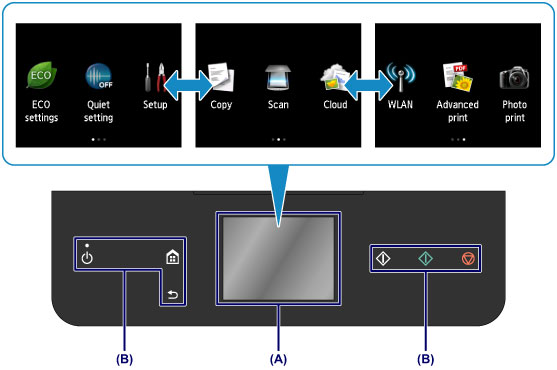
- (A) layar sentuh
Sentuh pelan menu, tombol, atau ikon pada layar dengan ujung jari Anda.
- (B) Tombol pada panel operasi
Sentuh pelan tombol (B) pada panel operasi dengan ujung jari Anda.
Hanya tombol pada panel operasi yang tersedia pada layar saat ini yang menyala.
 Penting
Penting
- Jangan meletakkan benda apapun (terutama benda logam atau benda yang mengandung kelembapan) di atas panel operasi. Berbuat seperti ini dapat menyebabkan mesin menjadi gagal fungsi.
- Logam mulia, seperti cincin dan gelang, mungkin menyebabkan kegagalan fungsi mesin. Ketika menggunakan panel operasi, letakkan logam seperti itu sedikitnya 2 cm (0,8 inci) jauhnya dari panel operasi.
Operasi Dasar layar sentuh
Sentuh pelan layar sentuh dengan ujung jari Anda atau gerakkan jari Anda untuk mengakses berbagai fungsi atau setelan.
 Penting
Penting
-
Ketika mengoperasikan layar sentuh, pastikan untuk menghindari yang berikut ini, yang dapat menyebabkan mesin menjadi gagal fungsi atau merusak mesin.
- Menekan kuat layar sentuh.
- Menekan layar sentuh dengan selain jari Anda (khususnya ujung yang tajam, seperti pena bolpoin, pensil, atau kuku).
- Menyentuh layar sentuh dengan tangan basah atau kotor.
- Menempatkan benda apa pun di atas layar sentuh.
Ketuk
Ketuk pelan dengan ujung jari Anda dan lepaskan segera.
Gunakan untuk memilih item atau foto pada layar.
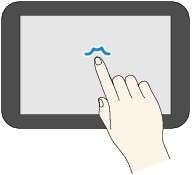
Sentuh
Sentuh pelan dengan ujung jari Anda.
Untuk memajukan (atau memundurkan) menu atau foto terus-menerus, sentuh terus tanda maju (atau mundur).
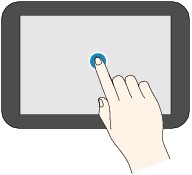
Jentik
Jentikkan jari Anda pada layar ke atas, bawah, kiri, atau kanan.
Gunakan untuk mengubah menu atau bergerak maju atau mundur di antara foto.
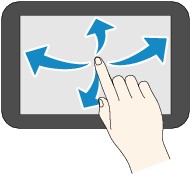
Seret
Saat menyentuh pelan layar, gerakkan jari Anda ke atas, bawah, kiri, atau kanan.
Gunakan untuk menampilkan daftar item atau menggerakkan penggeser.
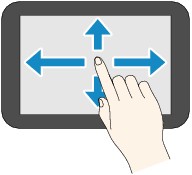
Contoh Operasi layar sentuh
Contoh: Operasi layar sentuh pada layar pemilihan foto dalam Cetak foto(Photo print)
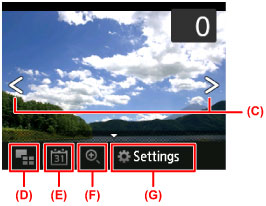
Jentikkan jari Anda ke kiri atau kanan pada foto untuk menampilkan foto berikutnya atau sebelumnya.
Anda juga dapat mengetuk tanda (C) untuk melakukan hal yang sama. Untuk terus-menerus bergerak maju atau mundur di antara foto, tahan sentuhan Anda pada salah satu tanda (C).
Ketuk (D) untuk beralih ke layar yang menampilkan banyak foto.
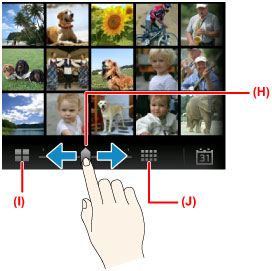
Seret bilah penggeser (H) ke kiri atau kanan untuk mengubah jumlah foto yang ditampilkan pada layar. Mengetuk (I) atau (J) juga mengubahnya.
Ketuk (E) untuk menampilkan layar Ke tanggal terkini(To most recent date).
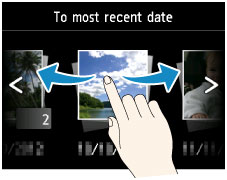
Jentik ke kiri atau kanan dan ketuk tanggal foto untuk menampilkan.
Ketuk (F) untuk memperbesar/memperkecil foto.
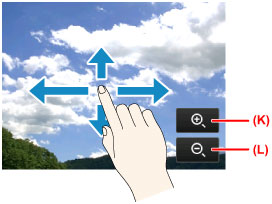
Ketuk (K) untuk memperbesar foto dan (L) untuk memperkecilnya.
Seret jari Anda pada foto untuk menampilkan bagian yang ingin Anda lihat.
Ketuk (G) untuk menampilkan layar Setelan(Settings).
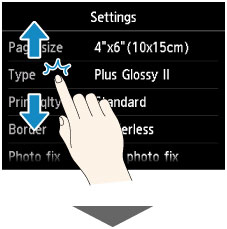
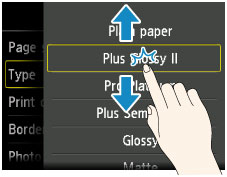
Seret layar ke atas atau bawah dan ketuk item untuk memilih.
Ini membuka daftar item lainnya. Seret dengan cara yang sama dan ketuk setelan.

